
Farbe und Bildqualität festlegen
Farben für den Druck auswählen ([Farbe auswählen])
Wählen Sie die Farben für den Druck. Es gibt drei Farbmodi: [Auto Farbe] (Farbe entspricht der Originalfarbe), [Vollfarbe] und [Graustufen].
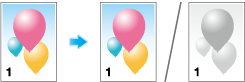
Wählen Sie unter [Farbe auswählen] von [Qualität] - [Basis] einen Farbmodus für den Druck aus.
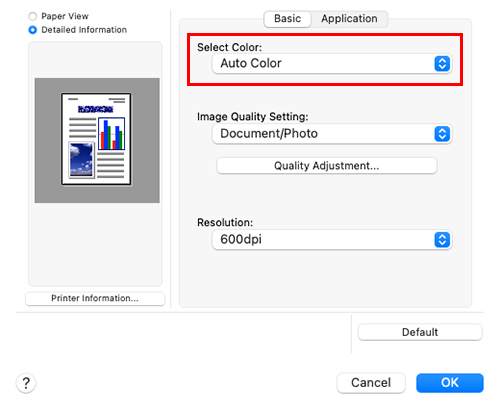
Optimale Farbdarstellung für das Original auswählen ([Bildqualitätseinstellung])
Wählen Sie die optimalen Einstellungen für den Druck des Originals mit bestmöglicher Bildqualität.
Wählen Sie einen der folgenden Prozesse in Abhängigkeit von dem zu druckenden Original aus: den Prozess für den Druck von Originalen, die vor allem aus Text bestehen; den Prozess für den Druck von Fotos; den Prozess für den Druck von Originalen, die per DTP erstellt wurden, und den Prozess für den Druck von CAD-Daten.
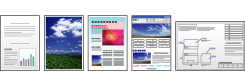
Wählen Sie unter [Bildqualitätseinstellung] von [Qualität] - [Basis] den Bildeinstellungsmodus aus, der dem Original entspricht.
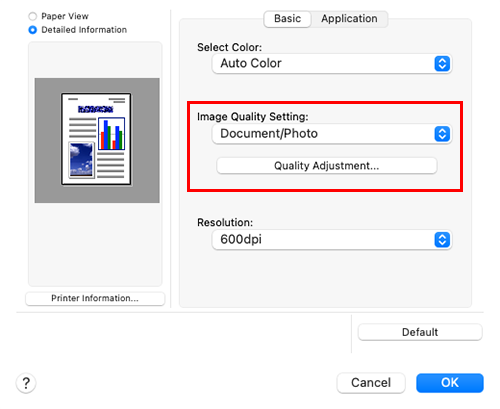
Glanzeffekt auf dem Bild erzeugen ([Glanz Modus])
Bilder werden mit einem Glanzeffekt gedruckt.
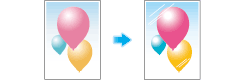
Aktivieren Sie unter [Qualität] - [Anwendung] das Kontrollkästchen [Glanz Modus].
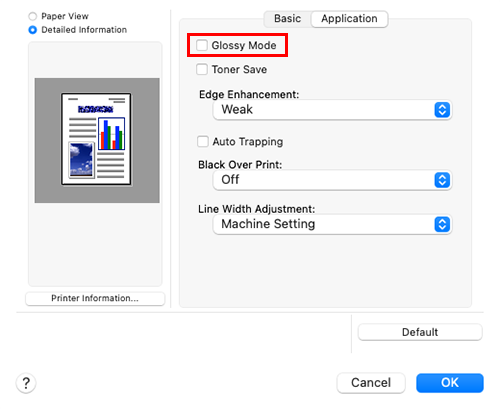
- Diese Funktion ist aktiviert, wenn [Druckart] auf [1-seitig] eingestellt ist.
Erzeugung von weißen Bereichen um Bilder verhindern ([Automatisches Überfüllen]/[Schwarz überdrucken])
Die Erzeugung von weißen Leerflächen an den Übergängen zwischen verschiedenen Farben oder an den Außenbereichen von Zeichen wird verhindert.
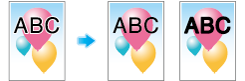
Wählen Sie unter [Qualität] - [Anwendung] die Option [Automatisches Überfüllen] oder [Schwarz überdrucken].
Wenn Sie das Kontrollkästchen [Automatisches Überfüllen] aktivieren, überlagern sich benachbarte Farben beim Drucken und verhindern so, dass um ein Bild weiße Bereiche entstehen.
Richten Sie die Einstellung [Schwarz überdrucken] ein, um schwarze Farbe und benachbarte Farben beim Drucken zu überlagern, um so die Entstehung von weißen Bereichen um schwarze Zeichen oder Abbildungen zu verhindern. Sie können festlegen, ob das Schwarz nur um Zeichen oder um Zeichen und Abbildungen gedruckt werden soll.
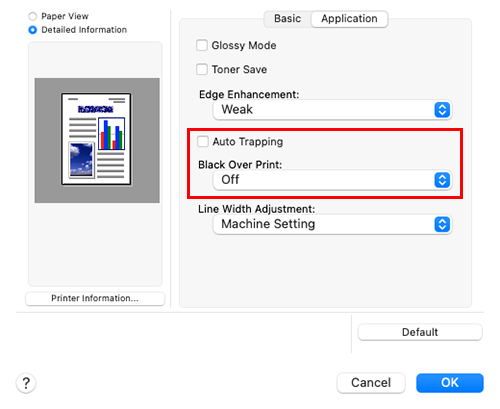
Toner sparen ([Toner sparen])
Wenn Sie das Kontrollkästchen [Toner sparen] unter [Qualität] - [Anwendung] aktivieren, wird die Druckdichte angepasst, um den Tonerverbrauch zu reduzieren.
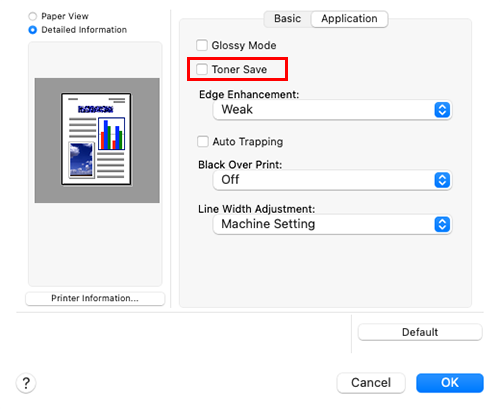
Lesbarkeit von kleinem oder schwachem Text verbessern ([Konturbetonung])
Schärfen Sie Kanten von Bildern, wie z. B. Text in Tabellen und Grafiken, um die Erkennbarkeit zu verbessern.
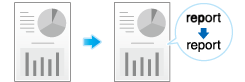
Wählen Sie unter [Konturbetonung] von [Qualität] - [Anwendung] die Ebene aus, die Sie hervorheben möchten.
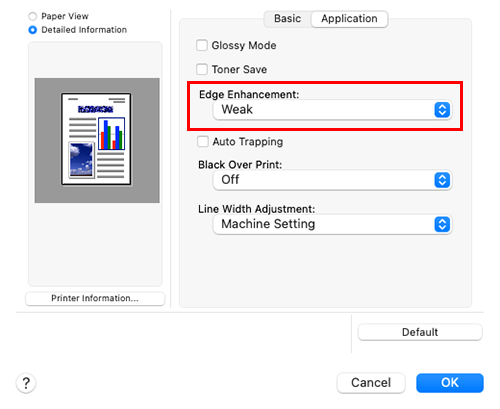

 in der oberen rechten Ecke einer Seite klicken oder tippen, wechselt es zu
in der oberen rechten Ecke einer Seite klicken oder tippen, wechselt es zu  und wird als Lesezeichen registriert.
und wird als Lesezeichen registriert.